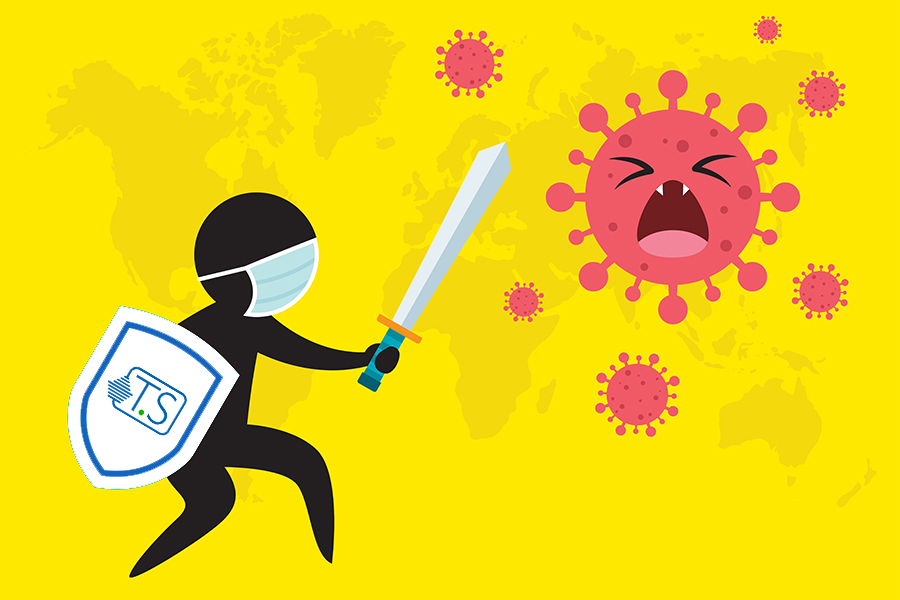گزینه مرور در آزمون های مودل
این روزها استفاده از سیستم مدیریت یادگیری نسبت به گذشته بسیار زیاد است. شناخت مردم از آموزش مجازی و شیوه کلاس های آنلاین در استفاده بهتر از این سیستم بسیار مفید بود. شاید بتوان این موضوع را نیز از اثرات مثبت کرونا بر آموزش مجازی نام برد. مودل به عنوان بهترین LMS دنیا از هر جهت، یکی از عوامل علاقه مندی افراد به آموزش مجازی بود. قابلیت های مودل در تمام زمینه های لازم برای آموزش مجازی بسیاری را مجاب به استفاده از این ابزار کرد. یکی از بهترین ویژگی های این سیستم داشتن گزینه مرور در آزمون های مودل است. بدین ترتیب شما با فعالسازی این گزینه و تنظیم آن می توانید برای شاگردان خود در هر سوال یادداشتی بنویسید و بارم سوالات آن ها را مشخص کنید. قابلیتی که آزمون مجازی را بیش از پیش به آزمون حضوری شبیه می کند.
گزینه مرور در آزمون های مودل چیست؟
قطعا در برگه های امتحانی در جلسات حضوری مشاهده کرده اید که گاهی اوقات معلم برای شما یادداشتی در خصوص سوال یا پاسخ های شما قرار می دهد. حال اگر در حال برگزاری آزمون مجازی باشید نیز می توانید این قابلیت را داشته باشید. می توانید درستی پاسخ، جمع نمره، بازخورد عمومی، بازخورد اختصاصی و… را در سوالات مشخص کنید. حتی این امکان وجود دارد که این توضیحات و مرورها را قبل از شروع آزمون، حین برگزاری آزمون یا پس از اتمام آن به دانش آموزان نمایش دهید. این تظیمات بی شباهت به تنظیمات رفتار سوال نیست و به نوعی حتی به آن وابسته است. به عنوان مثال اگر رفتار سوال را بر روی بازخورد معوق تنظیم کنید، در گزینه های مرور نمی توانید موردی را برای «هنگام آزمون» انتخاب کنید.
گزینه مرور در آزمون های مودل در کجا قرار دارد؟
برای دسترسی به این گزینه ها کافی است هنگام پیکربندی و تنظیمات آزمون به بخش «گزینه های مرور» مراجعه کنید. پس از آن گزینه ها را مانند تصویر زیر مشاهده می فرمایید:
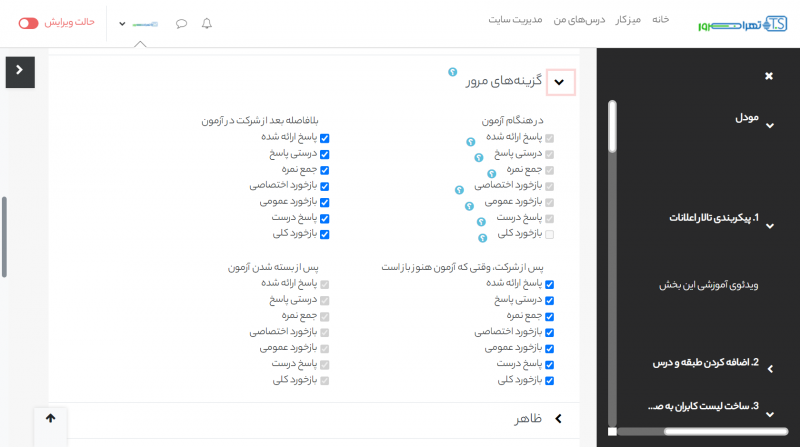
در این بخش می توانید مشخص کنید که این گزینه ها چه چیزهایی را به دانش آموزان نشان دهند. که 4 بازه زمانی در اختیار شما قرار می دهد:
1. در هنگام آزمون: مواردی که حین برگزاری آزمون به دانش آموزان نشان می دهید. لازم به ذکر است که رفتار آزمون را روی بازخورد معوق تعیین نکرده باشید. چرا که در این صورت این گزینه برای شما فعال نمی شود.
2. بلافاصله بعد از شرکت در آزمون: پس از آنکه دانش آموز دکمه اتمام آزمون را فشار دهد، توضیحات برای او به نمایش در می آید.
3. پس از شرکت در آزمون: این گزینه توضیحات شما را بعد از پایان آزمون و قبل از فشردن دکمه اتمام آزمون به نمایش در می آورد.
4. پس از بسته شدن آزمون: با انتخاب این گزینه تنها پس از بسته شدن آزمون اطلاعات و توضیحات به شما نشان داده می شود.
چه توضیحاتی برای دانش آموزان قابل نمایش است؟
1. پاسخ ارائه شده: فعال کردن این گزینه به دانش آموز اجازه دیدن پاسخ های خود را می دهد.
2. درستی پاسخ: اگر این گزینه را فعال کنید، سوالات شما با «درست، نادرست و نیمه درست» نمایان می شود. البته لازم به ذکر است که این قسمت برای سوالات تشریحی قابل نمایش نیست و معلم خودش باید به تصحیح آن بپردازد.
3. جمع نمره: با فعال کردن این گزینه، نمرات هر سوال کنار آن درج می شود. همچنین جمع نمرات و نمره نهایی نیز برای دانش آموزان نمایان خواهد شد.
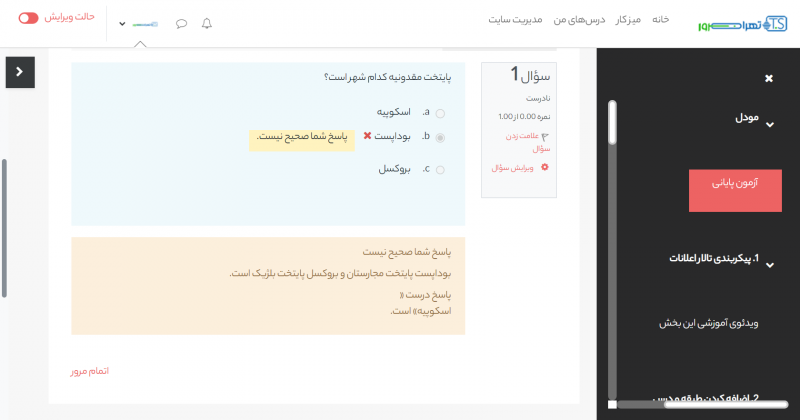
4. بازخورد اختصاصی: این بازخورد بازخوردی است که به پاسخی که دانش آموز به سوال داده است داده می شود.
5. بازخورد عمومی: این بازخورد، بازخوردی است که درباره سوالات یک توضیح کلی به دانش آموزان ارائه می دهد که پاسخ در آن ملاک قرار نمی گیرد.
6. پاسخ درست: با فعال کردن این گزینه، پاسخ های درست برای دانش آموزان نمایان می شود.
7. بازخورد کلی: این گزینه برای هر دانش آموز با توجه نمره ای که اخذ کرده است متفاوت خواهد بود.
جمع بندی
با استفاده از این روش می توانید آزمون های خود را بهترین نحو ممکن برگزار کنید و مرور کلی بر آزمون های مودل داشته باشید. مودل امکانات فوق العاده ای را در اختیار کاربران خود قرار می دهد. تهران سرور ارائه دهنده با کیفیت ترین مودل در ایران آماده همکاری با دانشگاه های سراسر کشور می باشد. اگر قصد خرید LMS مودل را دارید کافی است با کارشناسان ما تماس بگیرید و پس از دریافت مشاوره پلان مورد نظر خود را تهیه کنید.